Похожие презентации:
Программные средства. Операционная система Windows
1. Программные средства. Операционная система Windows.
2. План урока:
Программное обеспечение. Виды ПО.Назначение основных видов ПО.
ОС Windows. Основные понятия и
определения. Окны. Меню. Элементы
окна.
3. Программа -
Программа это последовательность команд, которуювыполняет компьютер в процессе
обработки информации.
4. Программирование -
Программирование деятельность человека по созданиюпрограмм.
5. Программное обеспечение (ПО) -
Программное обеспечение (ПО)все многообразие программ, используемых
в современном компьютере.
6. Классификация ПО:
Программноеобеспечение
Системное
программное
обеспечение
Прикладное
программное
обеспечение
Инструментарий
программирования
7. Системное ПО -
Системное ПОконтролирует работу компьютера,
управляет всеми процессами в текущем
сеансе работы.
8. Прикладное ПО -
Прикладное ПОэто программа, которая позволяет
пользователю выполнить вставшую перед
ним задачу в данный момент.
9. Инструментарий программирования -
Инструментарий программирования(системы программирования) - это класс
программ предназначенных для создания
системного и прикладного ПО.
10. Системное программное обеспечение
ПрограммыПояснение
Примеры
Операционные системы
Комплекс программ, распределяющих
ресурсы компьютерной системы и
организующих работу других систем
MS-DOS, Windows, UNIX
Программы-оболочки
Программы, обеспечивающие более
комфортное общение пользователя с
командами ОС
Norton Commander,
Windows Commander, FAR
Программы-диагностики
Проверяют работу основных узлов
компьютера
Антивирусные программы
Программы обнаружения компьютерных
вирусов и их уничтожения
Программы обслуживания дисков
Программы проверки целостности
логической и физической структуры дисков,
дефрагментация
Архиваторы
Программы упаковки файлов и группы
файлов для уменьшения занимаемого ими
места на диске.
DrWeb, Антивирус
Касперского, Nod 32
WinRar, WinZip, ARJ
11. Прикладное программное обеспечение
ПрограммыПояснение
Примеры
Текстовые процессоры
Программы для создания, редактирования и
оформления текстовых документов
Microsoft Word, LEXICON
Табличные процессоры
Программы, позволяющие выполнять
операции над данными, представленными в
табличной форме
Microsoft Excel,
Бухгалтерские программы
1С: Бухгалтерия
СУБД
Средства вывода, поиска, размещения и
выдачи больших массивов данных
Microsoft Access
Компьютерная графика и анимация
Средства создания неподвижных и
движущихся изображений
Paint, Corel Draw, Adobe
Photoshop
Средства создания презентаций
Программы создания и показа наборов
слайдов
Microsoft Power Point
Средства коммуникаций
Программы для работы в компьютерной сети
Internet Explorer, Opera,
ICQ, Outlook Express
Системы автоматизированного
проектирования (САПР)
Средства проектирования электронных схем,
машин, механизмов
AutoCad, КОМПАС
Средства автоматизации
производства
Программы, позволяющие использовать
компьютер в производственном процессе
Настольные издательские системы
Программы компьютерной верстки и
подготовки изданий к тиражированию
Обучающие программы
Помогает процессу обучения
Клавиатурные
тренажеры, Тесты
Игры
Программы для организации досуга и
обучения
Стратегии, Лабиринты,
Логика
12. Инструментарий программирования
ПрограммыПояснение
Примеры
Трансляторы
Переводчики программных языков
программирования в машинные
коды
Отладчики
Средства поиска и исправления
ошибок
Интегрированные среды
разработки приложений
Объектно-ориентированные языки
программирования
Visual Basic, Delpfi
Языки программирования
Средства создания программы для
компьютера
Basic, Pascal, C++
13. Операционная система
14. Что происходит сразу после включения питания ПК?
При включении питания процессор обращается в микросхемуПЗУ (постоянное запоминающее устройство), в которой
записан пакет служебных программ, обеспечивающих проверку
всех систем компьютера и первое обращение к жесткому диску.
Этот комплекс программ называется BIOS (базовая система
ввода-вывода).
15. А что дальше?
При обращении к жесткому диску компьютер разыскивает нанем специальный пакет программ, который называется
операционной системой и передает ей управление.
16. ОС -
ОСсовокупность
программных
средств,
обеспечивающая
управлением аппаратной частью компьютера и прикладными
программами, а так же их взаимодействием между собой и
пользователем.
17. Состав ОС:
МодульНазначение
Управление файловой системой
Управление хранением информации на дисках
внешней памяти
Командный процессор
Специальная программа, которая запрашивает у
пользователя команды и выполняет их
Драйверы устройств
Программы для работы с устройствами компьютера. К
каждому устройству прилагается инструкция
(программа-драйвер), в которой описывается, как с
ним должна работать ОС.
Графический интерфейс
Благодаря графическому интерфейсу пользователь
вводит команды с помощью мыши, что позволяет ему
избегать ошибок при формировании текста команд,
возникающих при вводе последних с клавиатуры.
Сервисные программы
Программы-утилиты, позволяющие обслуживать
диски, выполнять операции с файлами, работать в
сетях и т.д.
Справочная система
Позволяет оперативно получать необходимую
информацию о функционировании ОС в целом, так и о
работе отдельных модулей
18. Функции ОС
Операционная система обеспечивает:взаимодействие устройств ПК между собой (аппаратный
интерфейс)
взаимодействие аппаратного и программного обеспечения
(программно-аппаратный интерфейс)
взаимодействие программ между собой (программный
интерфейс)
взаимодействие человека с ПК (интерфейс пользователя)
19. Типы операционных систем
Операционные системы можно разделить на два вида по типупользовательского интерфейса:
неграфические (MS DOS, Unix)
графические (Windows, BeOS, OS/2)
20. Неграфические ОС
В неграфических ОС управление ПК производится вводомспециальных команд с клавиатуры в командную строку.
Для удобства работы с неграфическими ОС применяют
специальный класс программ, которые называют программамиоболочками. Оболочки позволяют заменить ввод команд в
командную строку на управлением с помощью небольшого
количества клавиш.
примеры оболочек: Norton Commander, DOSNavigator, Volkov
Commander, Dos Shell
21. Графические ОС
Графические ОС позволяют использовать для управленияспециальные манипуляторы, например «мышь». Интерфейс
графических ОС прост и удобен даже для начинающего
пользователя
22. Эпоха Microsoft
В настоящее время самыми распространенными ОСявляются различные версии Windows от компании
Microsoft:
windows 95
windows 98
windows ME
windows NT
windows 2000
windows XP.
23. Чем привлекает ОС Windows
Плюсы ОС Windows:обладает простым понятным графическим пользовательским
интерфейсом
позволяет эксплуатировать не только свои приложения, но и
приложения ОС MS DOS, которых было создано большое
количество
многочисленные приложения Windows имеют единый стиль
оформления и управления
позволяет запускать одновременно несколько приложений
24. За что не любят «Винды»
Минусы ОС Windows:высокая цена
высокие требования к аппаратному обеспечению
довольно частые сбои и «зависания»
после установки большого числа приложений начинает
«тормозить»
большое количество вирусов написано под эту ОС
25. ОС WINDOWS
-это высокопроизводительная, многозадачная операционная
система
с
графическим
пользовательским интерфейсом,
обеспечивающая эффективный обмен текстовой, графической,
звуковой и видеоинформацией между отдельными программами.
26. Интерфейс
-графическая среда организации взаимодействия пользователя с
вычислительной системой (пользователя с операционной системой
и пользователя с аппаратными устройствами).
Графический интерфейс (это пользовательский интерфейс)
- совокупность средств и правил, которые обеспечивают
взаимодействие устройств, программ и человека.
Программы, написанные специально для использования под
управлением ОС Windows, называются приложениями Windows.
27.
Интерфейс - это набор средств, с помощью которыхпользователь общается с компьютером.
После загрузки Windows на экране появляется рабочий стол.
Рабочим столом называют всю поверхность экрана во время
работы ОС Windows.
Рабочий стол с объектами
Главное меню
Офисная панель
Панель задач с кнопкой
“пуск”
28.
Под словом объект в Windows понимают почти все, с чемработает операционная система.
Каждый объект Windows имеет уникальный набор свойств.
Слово уникальный указывает на то, что не может быть двух
объектов, имеющих полностью одинаковые наборы свойств.
Многие объекты удобно хранить группами. Такими группами в
Windows являются папки.
Папка – это «контейнер», в котором могут содержаться
объекты Windows. Если внутри папки лежат другие папки, их
называют вложенными.
Папка, каталог, директория – это специальное область на
диске, в котором хранятся файлы и папки определенной
тематики.
Путь к файлу – указание диска и последовательности
вложенных папок, позволяющее определить местонахождение
файла.
29.
Для графического представления объектов Windows служатзначки и ярлыки.
Значок – наглядное представление объекта. Работая со
значками, мы работаем с объектами, которые они
представляют.
Ярлык – разновидность значка. Он не представляет объект, а
лишь указывает на него. У любого объекта может быть сколь
угодно много ярлыков. Ярлыки размещают там, где это удобно,
и используют для обращения к объекту. По внешнему виду
ярлыки отличаются тем, что в левом нижнем углу у них есть
стрелка.
Ярлык – средство удаленного запуска программ, открытия
документов или папок.
30. Объекты можно:
создаватьоткрывать
перемещать
копировать
переименовывать
удалять
31. Файл
В Windows используется принцип, согласно которому для любойсовокупности дисковых данных назначается имя.
Определенный участок диска, имеющий собственное имя,
называется файлом (file).
Файл – последовательность данных, хранящихся во
внешней памяти компьютера и имеющая уникальное
имя.
Другими словами, файл – это какая-то область диска, которая имеет
собственное имя и содержит некоторую информацию. Имя файла
помогает определять, о чем этот файл, не заглядывая в его
содержимое, и служит для того, чтобы отличать файлы друг от друга.
32. Имя файла
Имя файла в Windows может быть набрано как русскими, так илатинскими буквами, но не более 255 символов.
Каждый файл имеет трехбуквенное расширение, которые
служат описанием типа файла для операционной системы.
Пользователь ни в коем случае не должен менять расширения
файлов.
Расширение
Описание
txt
простой текстовый файл
doc
документ текстового процессора Word
exe, com, bat
исполняемый файл
bmp, gif, jpg, tif
графические файлы различных форматов
wav, au, mp3, mid
видеофайлы
htm, html
файлы, предназначенные для помещения в сеть
Интернет
dat
файлы с любыми данными
33.
Название «Windows» эта операционная система получила всвязи с тем, что основным средством общения с пользователем в
ней являются различные типы окон («окно» по англ. «windows»).
34. Виды окон:
окно папки;окно программы (приложение);
диалоговое окно (инструмент обработки).
35. Окно папки
– это графический объект Windows, предназначенный дляотображения на экране объектов, входящих в папку
36. Окно приложения
- окно, в котором работает приложение.37. Диалоговое окно:
- предназначено для запроса у пользователя некоторыхпараметров, относящихся, например, к настройкам программных
или аппаратных средств или к особенностям выполнения
определенной операции.
Окно, появляющееся на экране при вводе команды,
выполнение
которой
требует
от
пользователя
ввести
дополнительные данные, необходимые для дальнейшей работы
программы (например, Оk или Yes (“Готово”, “Принять”, “Да” и т.п.)
и Cancel или No (“Отменить”, “Отказаться”, “Нет”)).
38. Элементы управления:
39.
ВКЛАДКИ –своеобразные
«страницы»,
переключение между
которыми
осуществляется
щелчком мыши по их
названиям.
40. СПИСОК – набор предлагаемых на выбор значений
Раскрывающийсясписок – выглядит
как текстовое поле,
снабженное кнопкой
с направленной вниз
стрелкой.
41. СЧЕТЧИКИ – пара стрелок, которые позволяют увеличивать или уменьшать значение в связанном с ним поле.
42. ФЛАЖКИ – обеспечивают присваивание каким-либо параметрам определенных значений.
43. КОМАНДНЫЕ КНОПКИ. Нажатие на нее обеспечивает выполнение того или иного действия, а надпись на кнопке поясняет ее назначение.
44. ПЕРЕКЛЮЧАТЕЛИ. Служат для выбора взаимоисключающих вариантов.
45. ТЕКСТОВЫЕ ПОЛЯ позволяют ввести какую-либо текстовую информацию.
46. ПОЛЗУНКИ – позволяют плавно изменять значения какого-либо параметра.
47. Назовите управляющие элементы диалоговой панели:
48. Варианты предоставления окон на экране:
полноэкранный – окно развернуто и занимает весь экран(Рабочий стол);
нормальный – окно занимает часть экрана;
пиктограмма – окно свернуто в пиктограмму.
49. Активное окно
В любой момент можно работать только с одним окном.Окно, с которым работает пользователь, называется
активным.
Активное окно всегда располагается поверх других окон, и его
заголовок выделен цветом.
Если хотя бы часть неактивного окна видна на экране, то его
можно активизировать, щелкнув по нему мышью.
50. Меню
Приложение Windows имеет три вида меню:горизонтальное;
ниспадающее;
контекстное.
51. Горизонтальное и ниспадающее меню
Горизонтальное менюНиспадающее меню
52.
Контекстное меню – список свойств и действий, которые можновыполнить над данным объектом (вызывается нажатием правой кнопкой
мыши по объекту).
Контекстное меню
53.
СПАСИБО ЗАВНИМАНИЕ

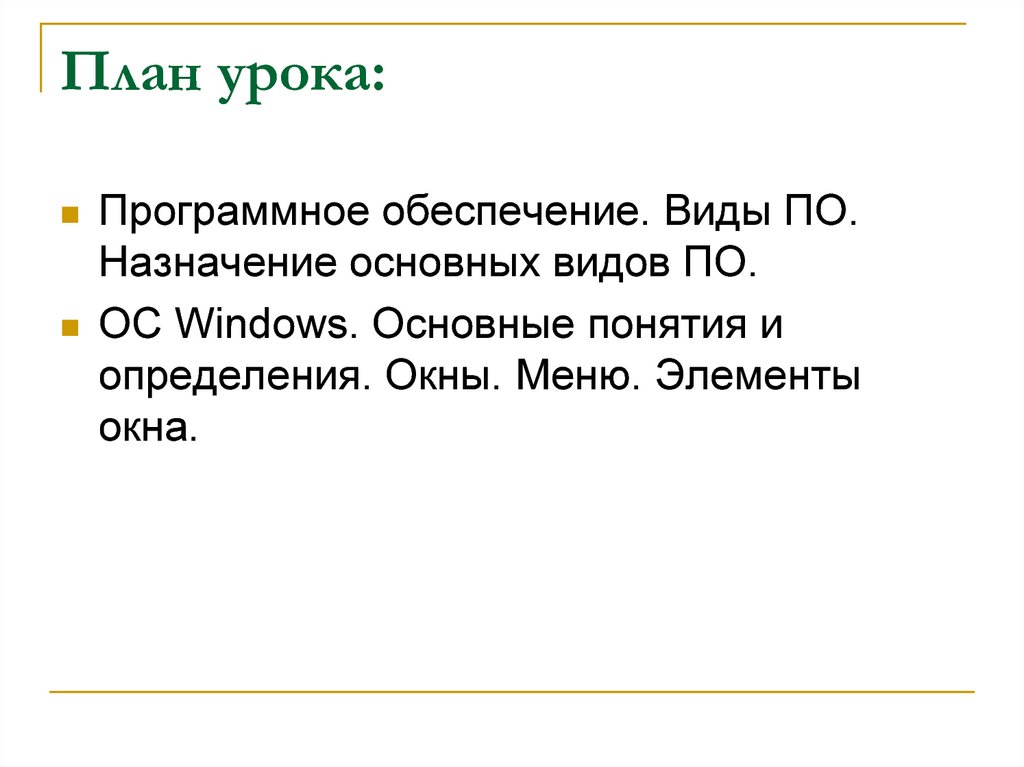
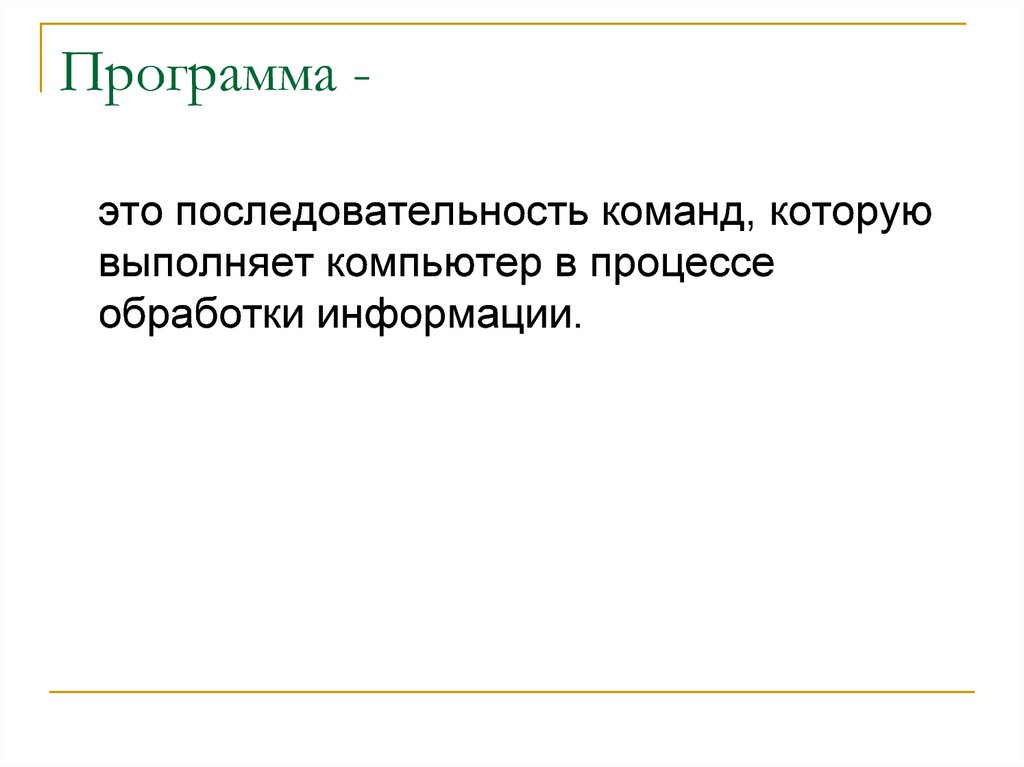
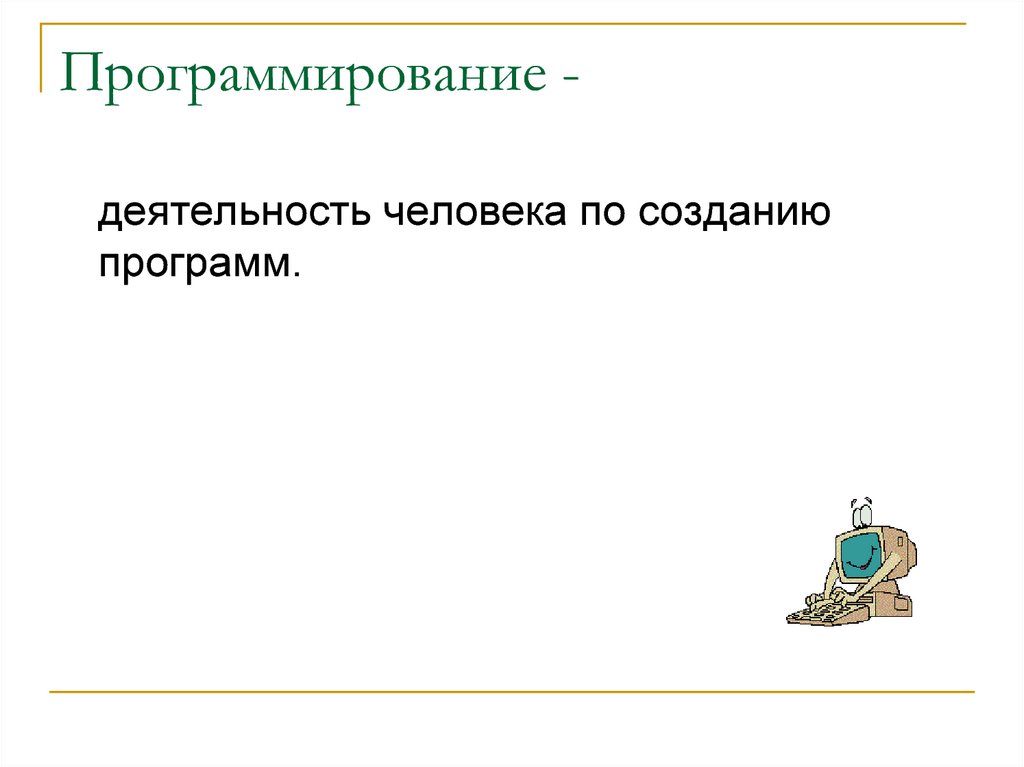
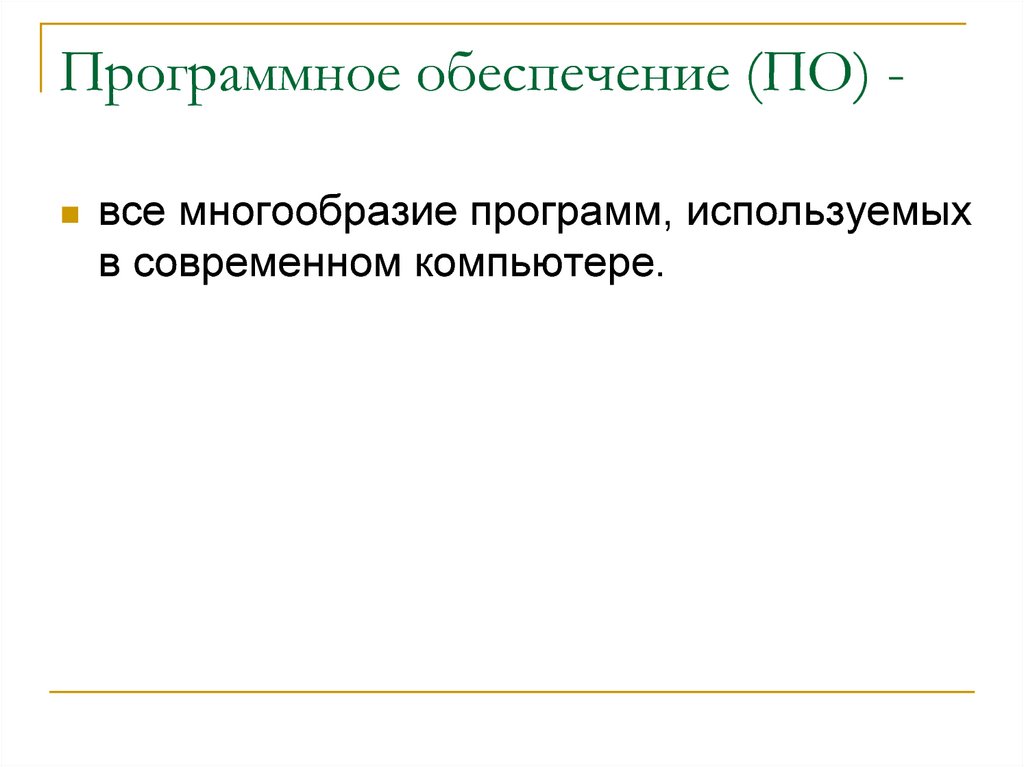
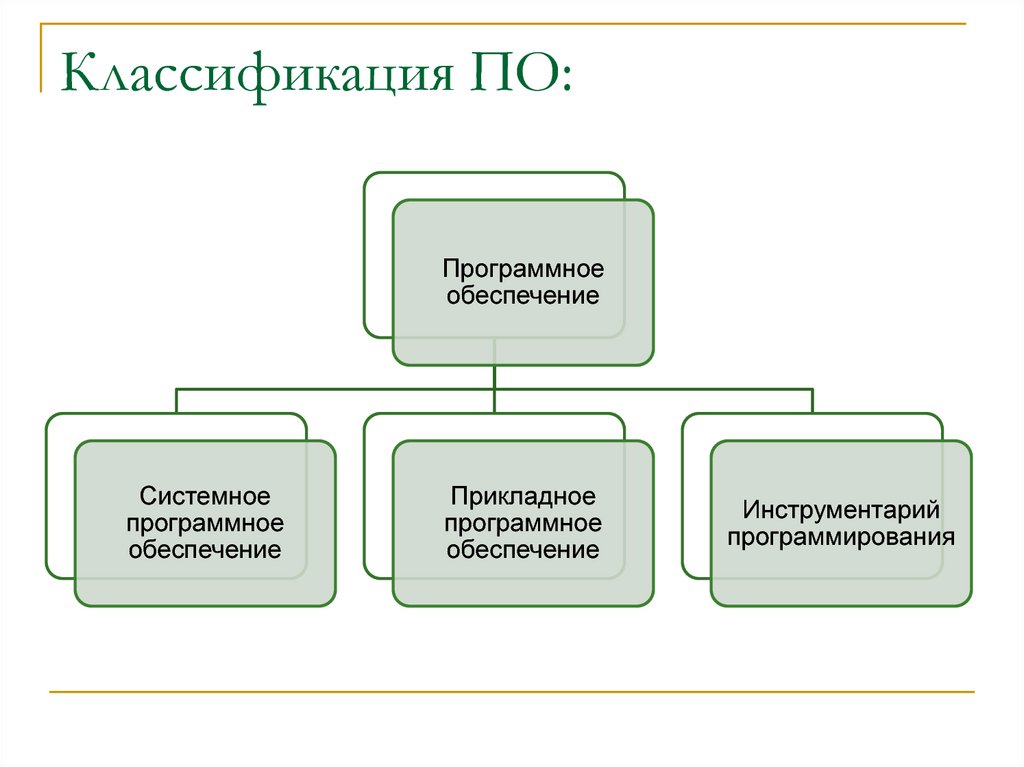
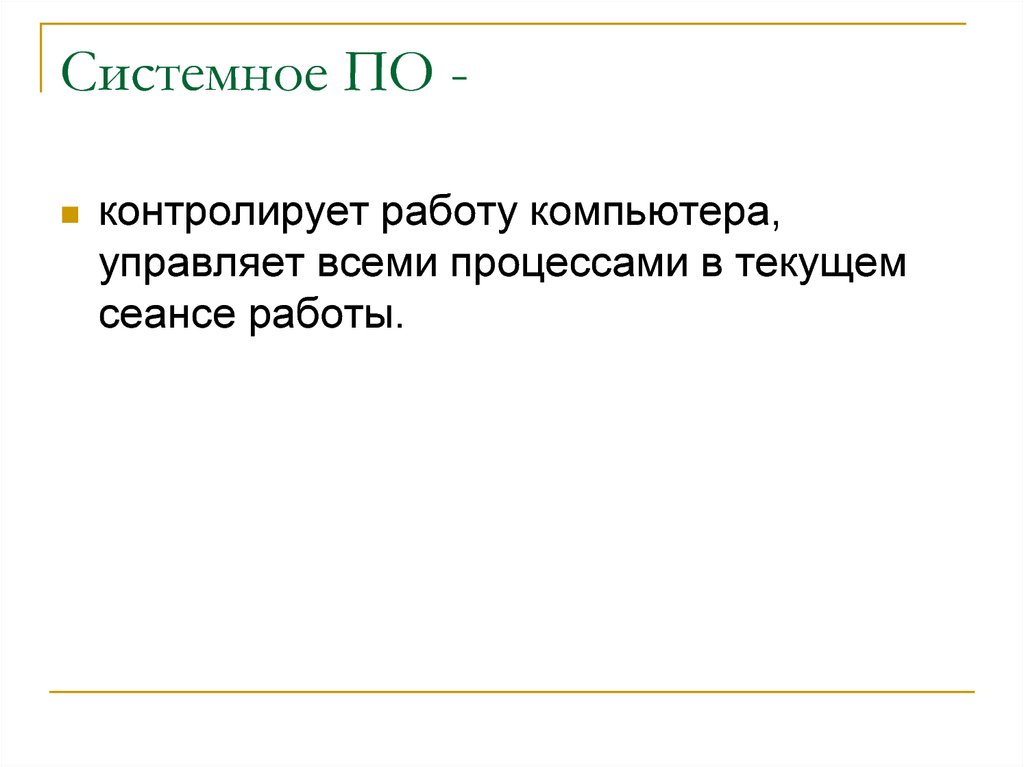







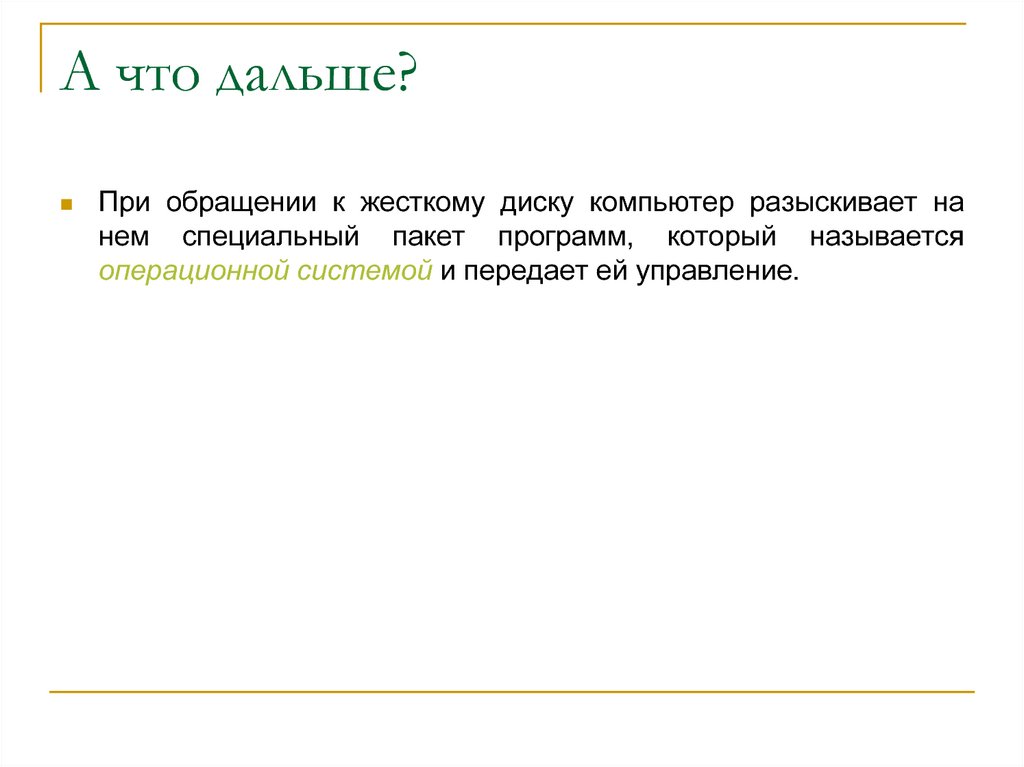
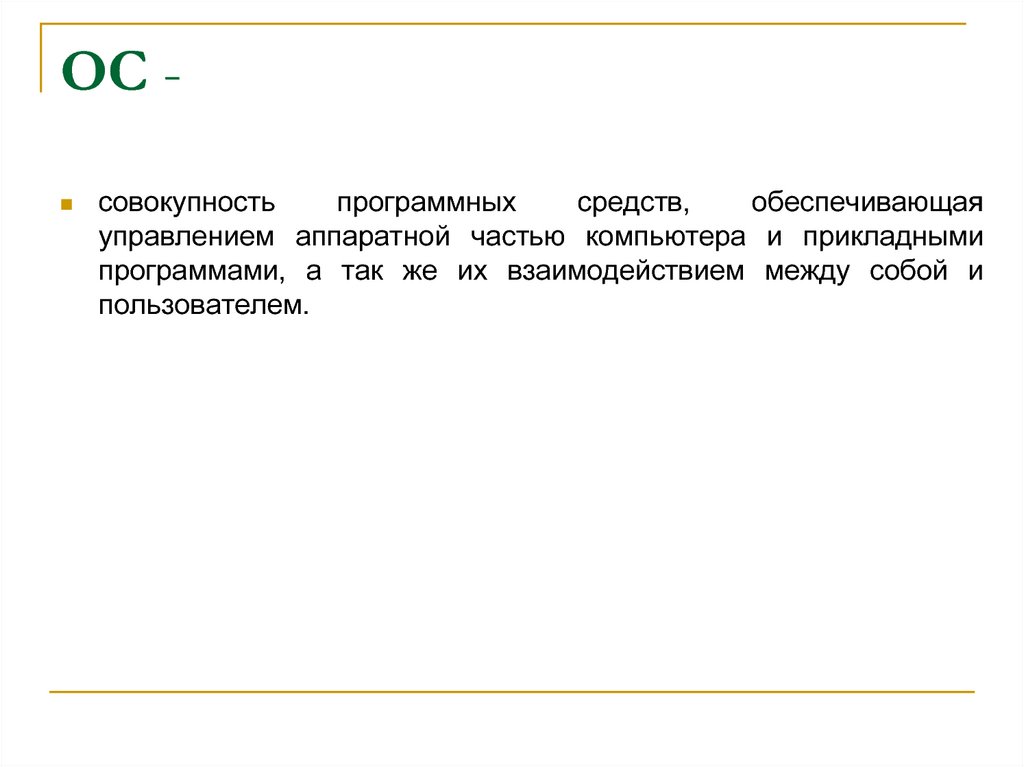


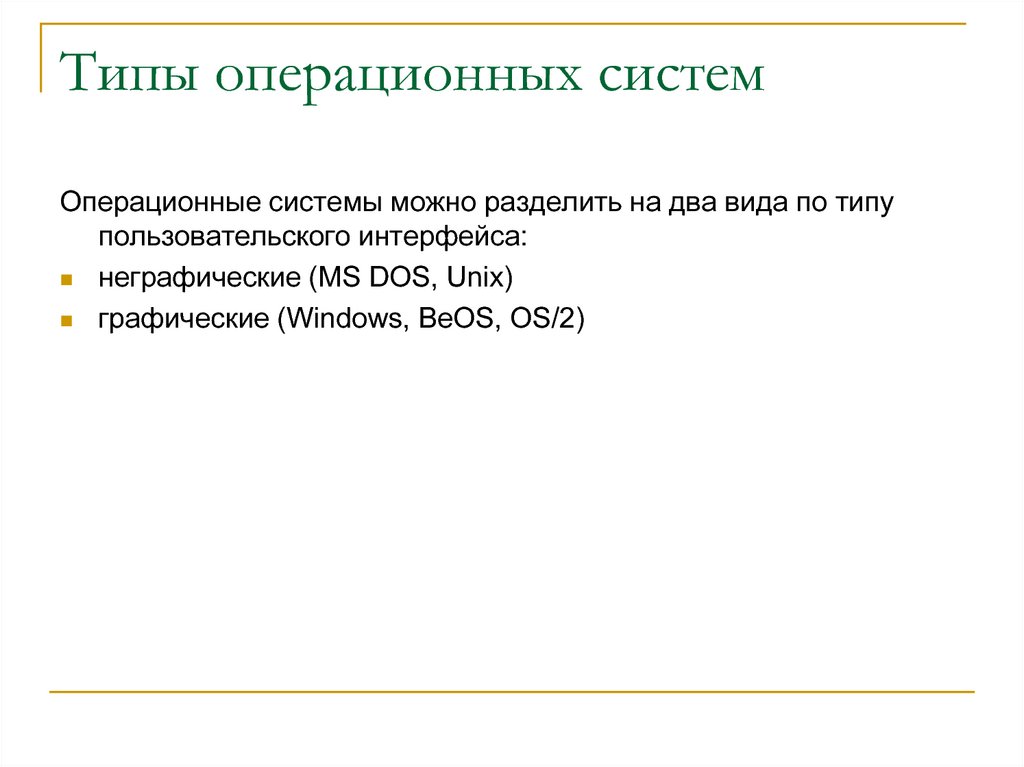
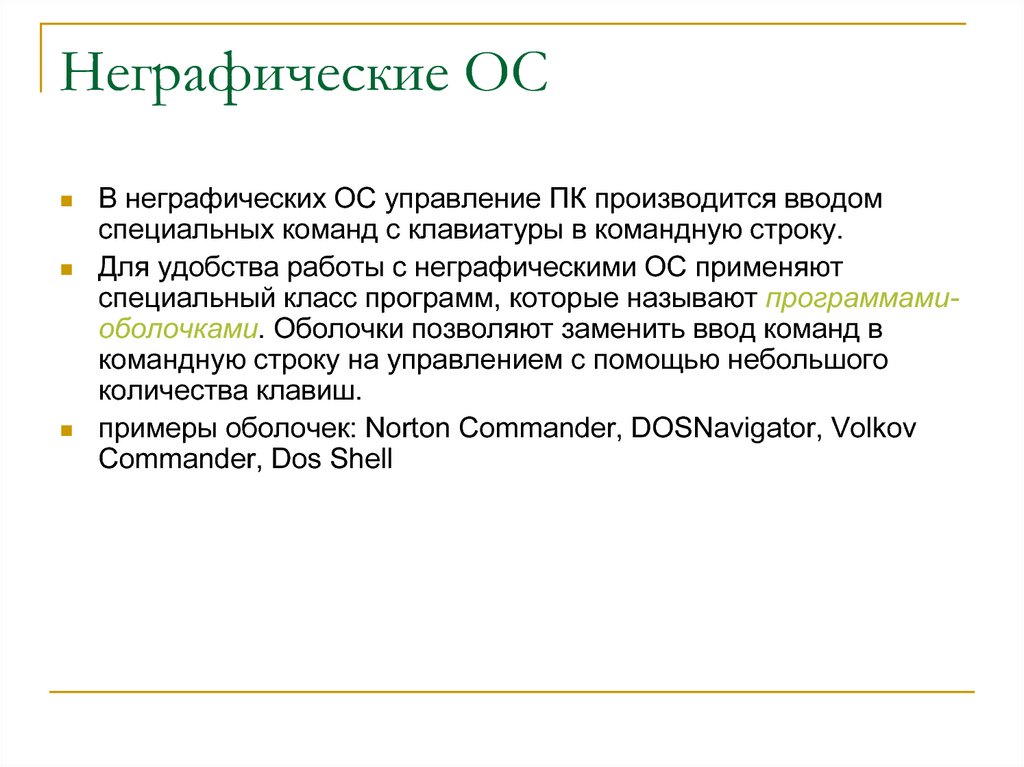

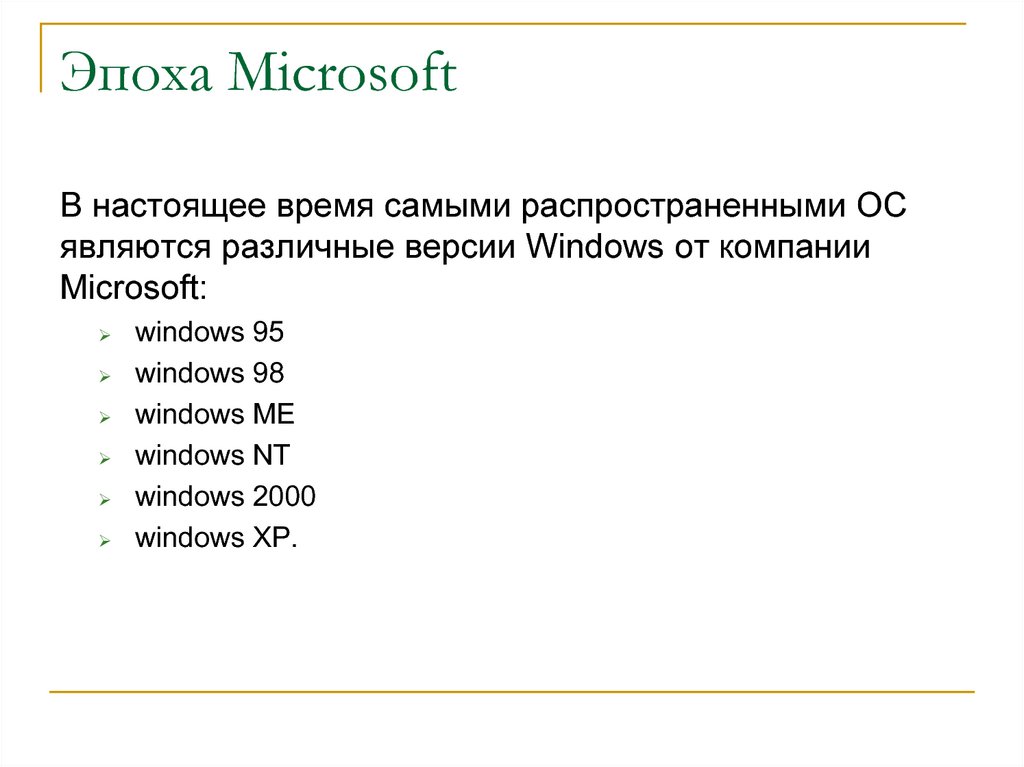
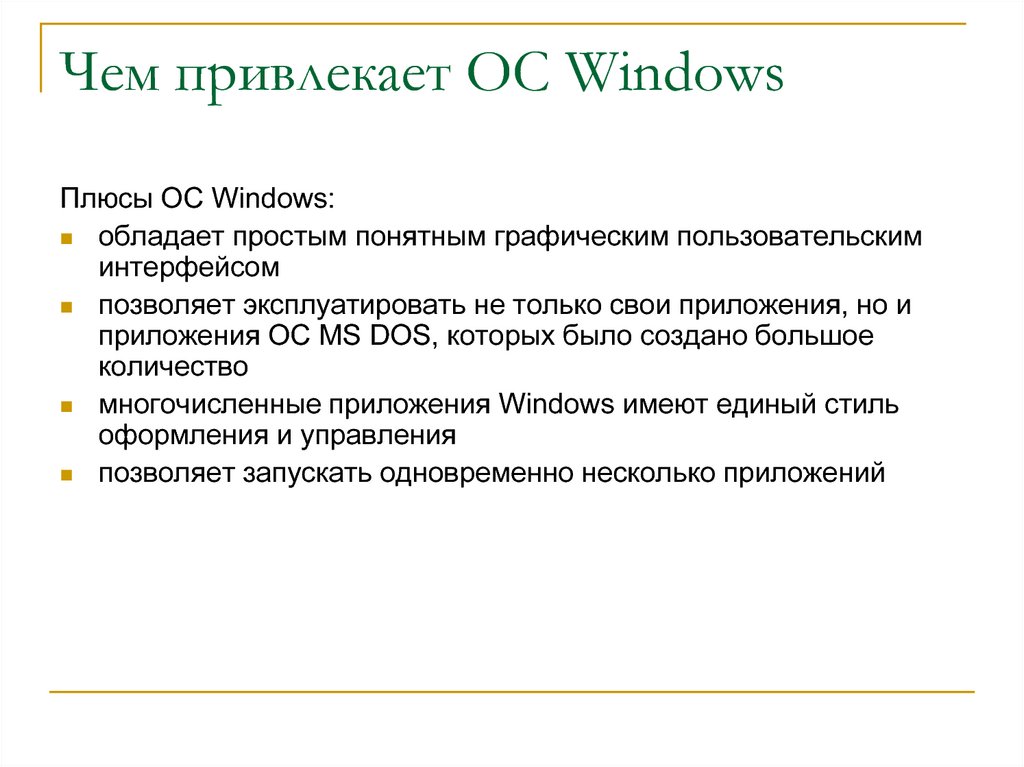
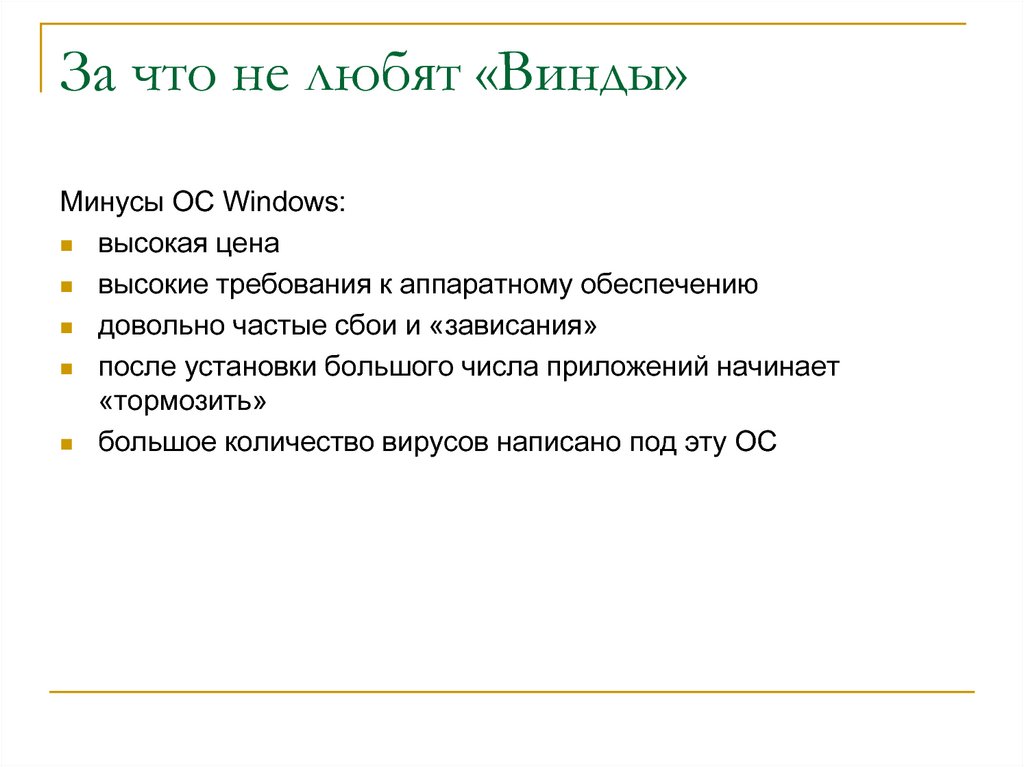
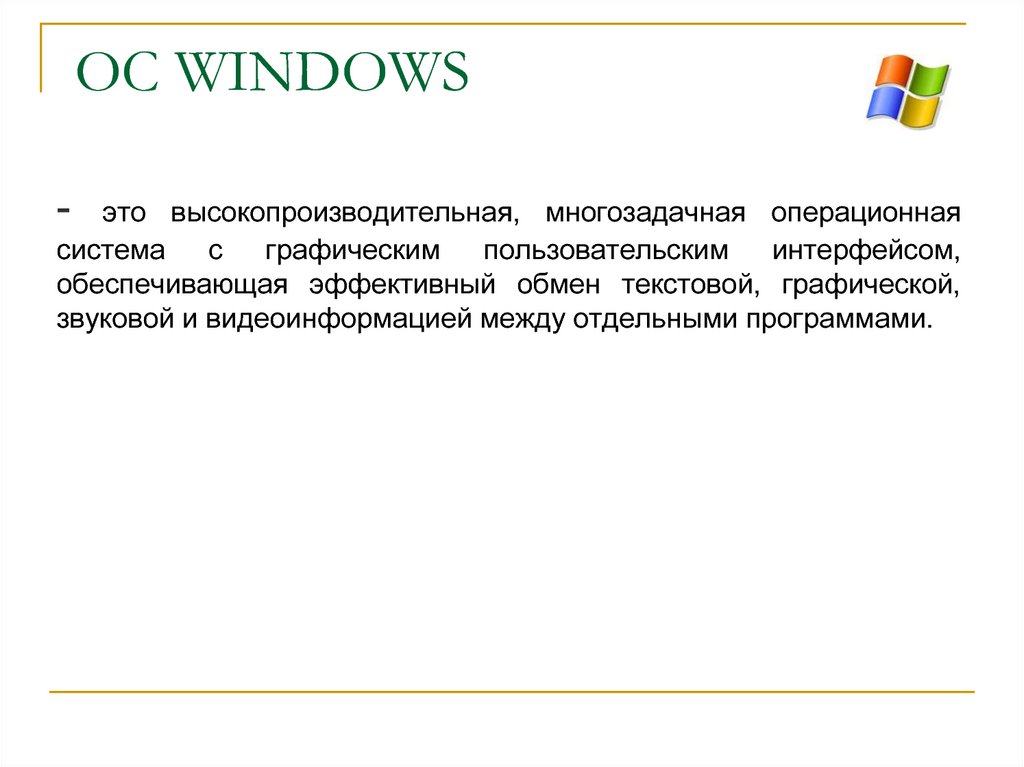
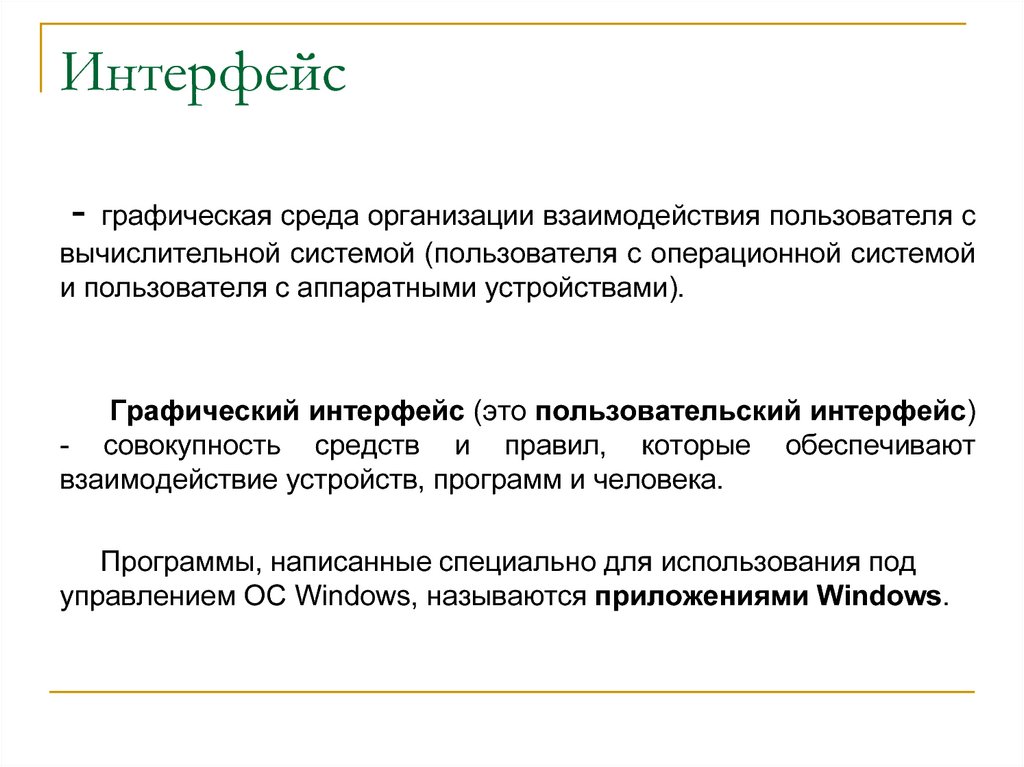

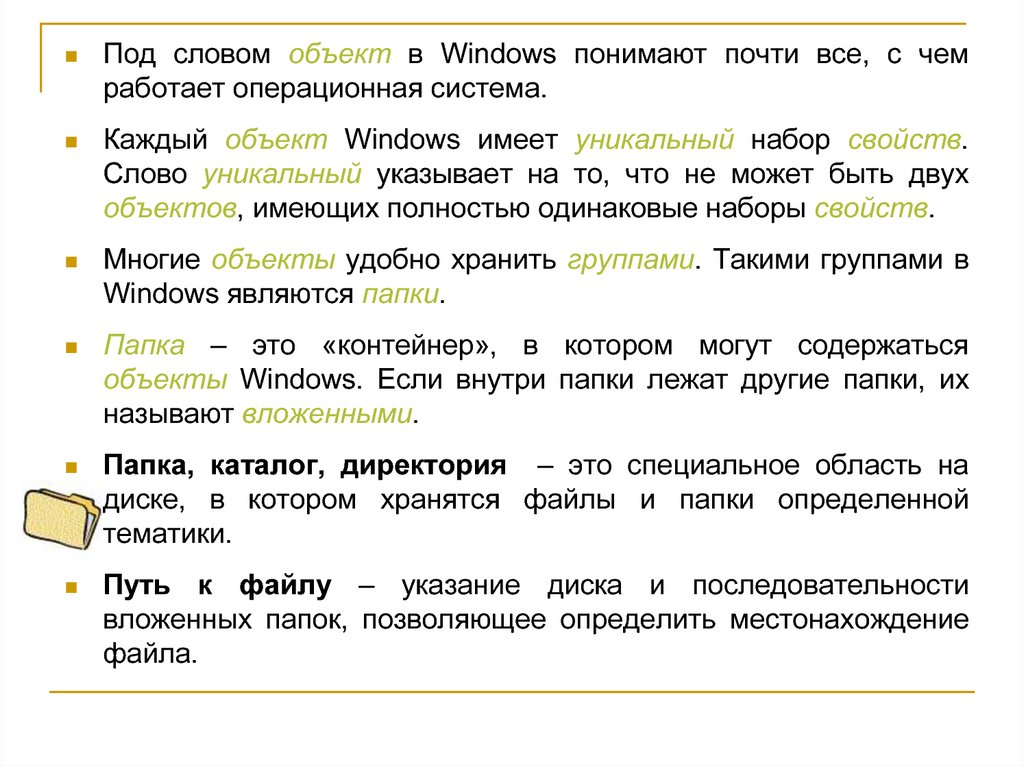
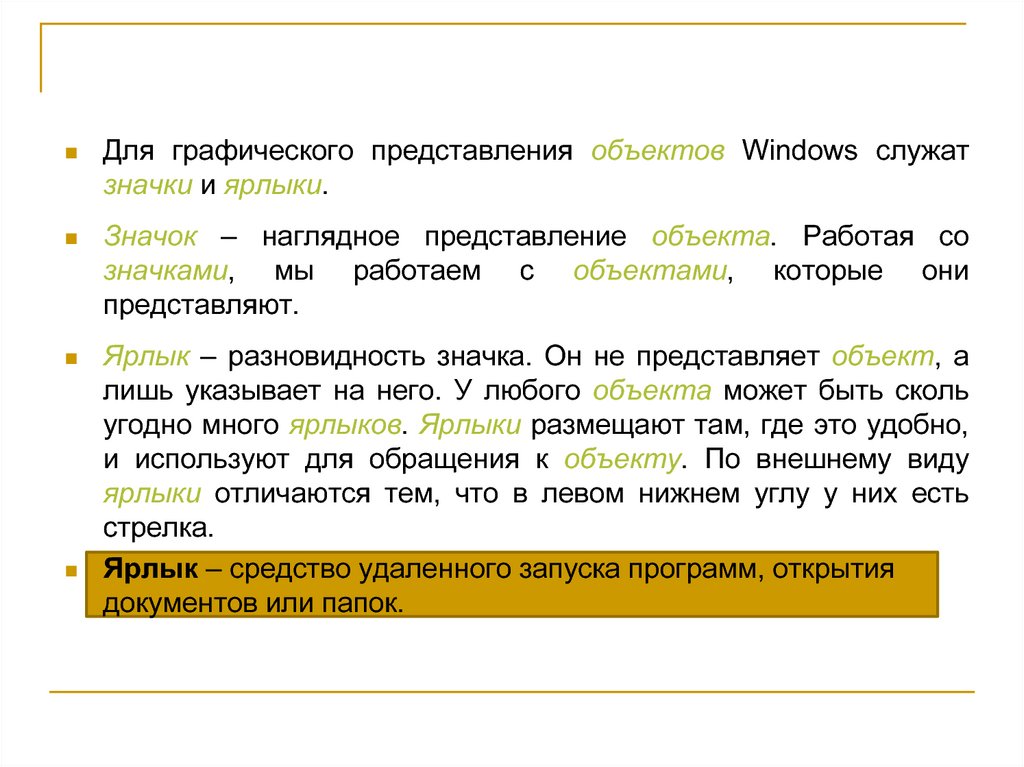





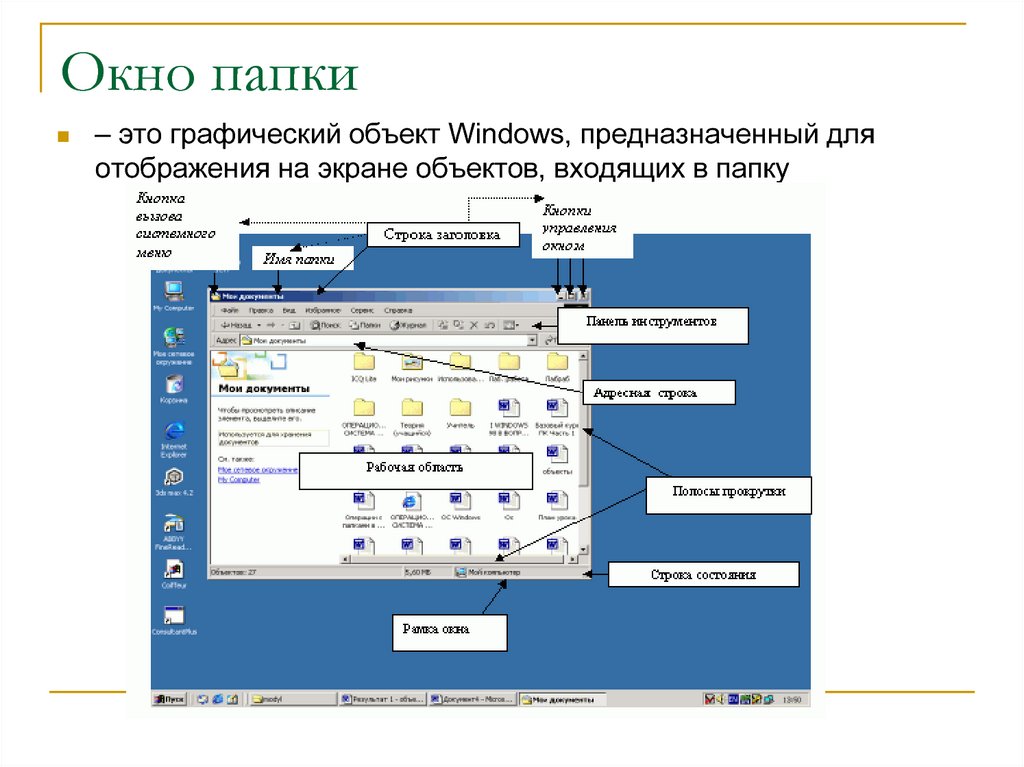
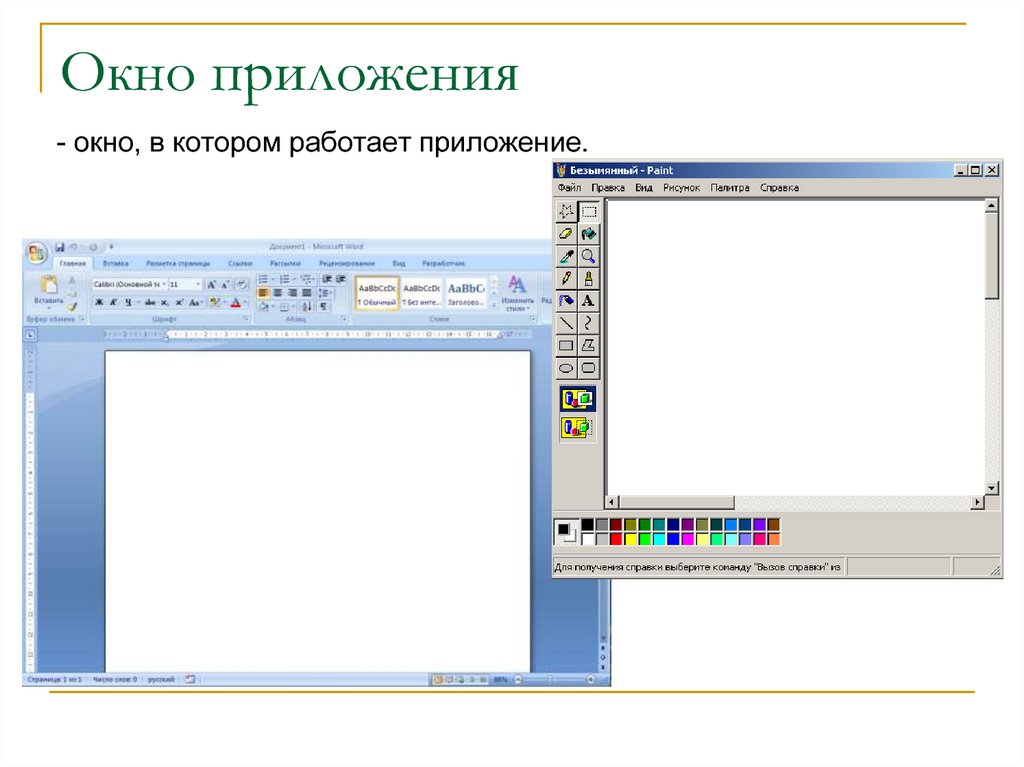






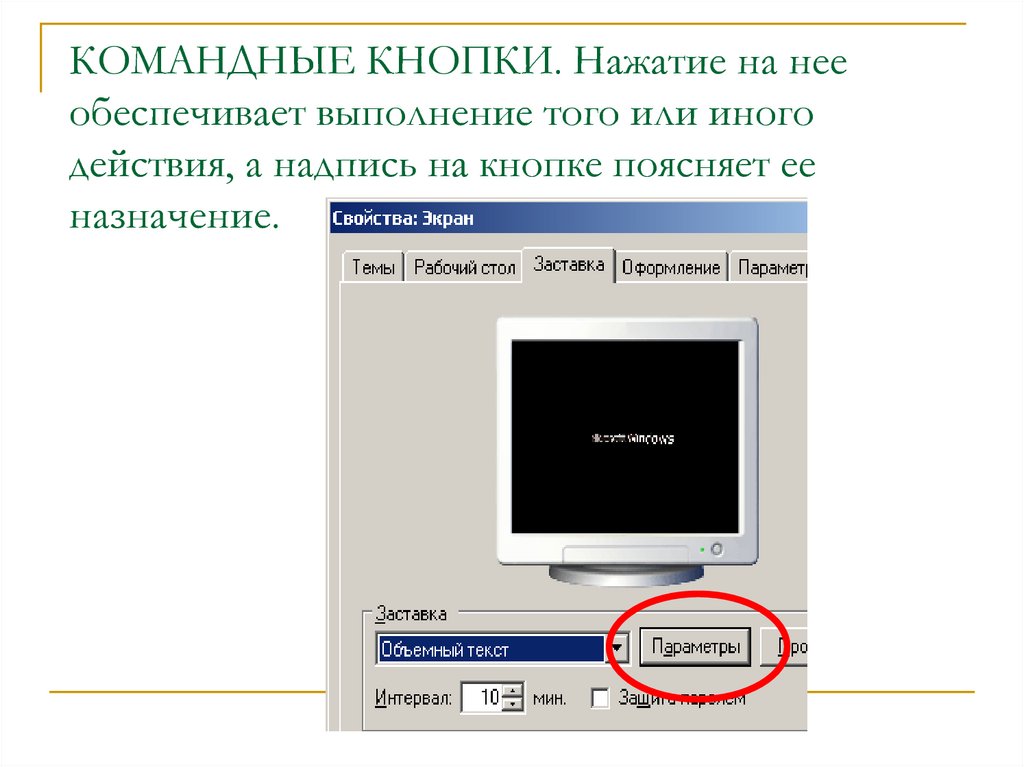
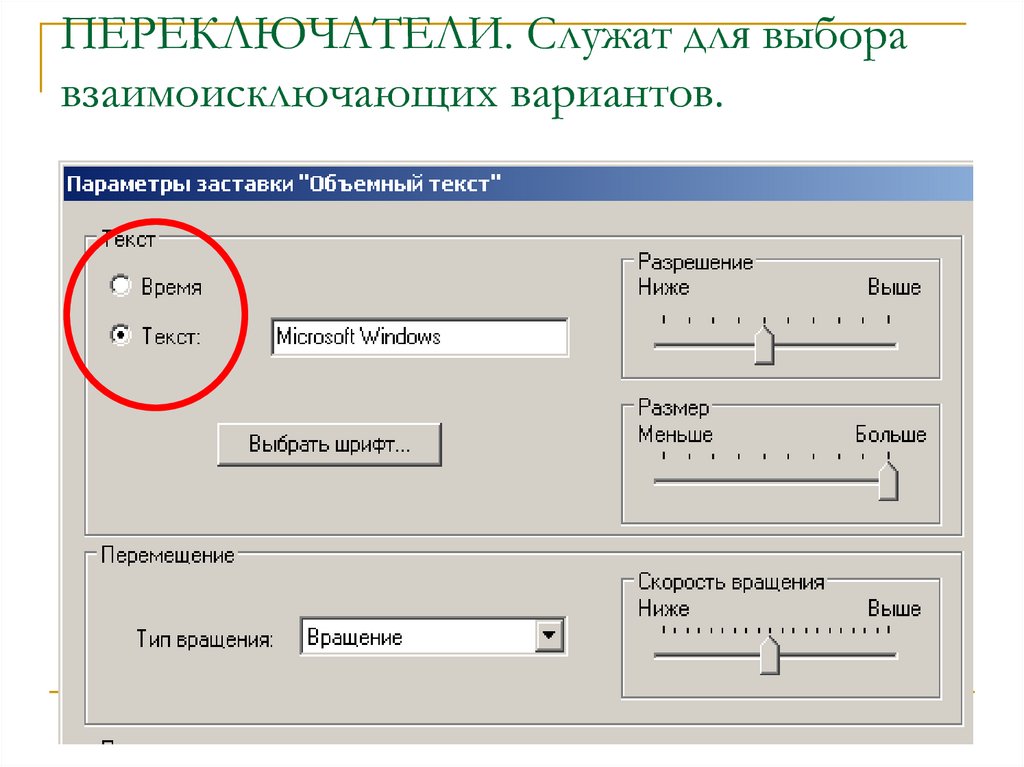

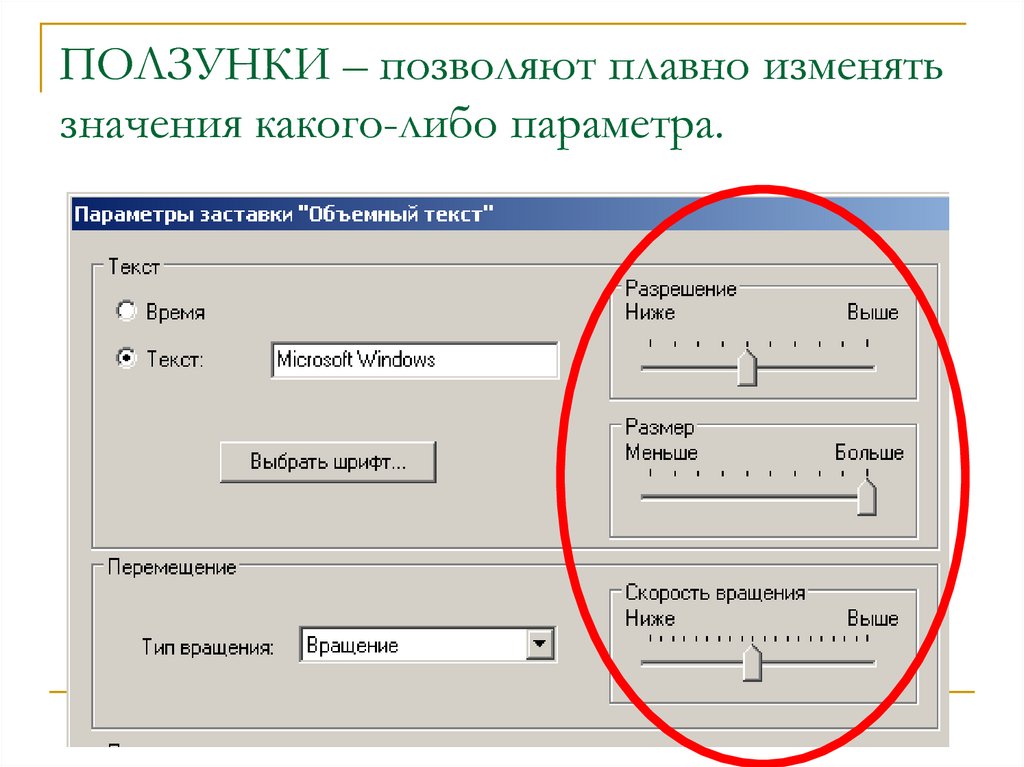


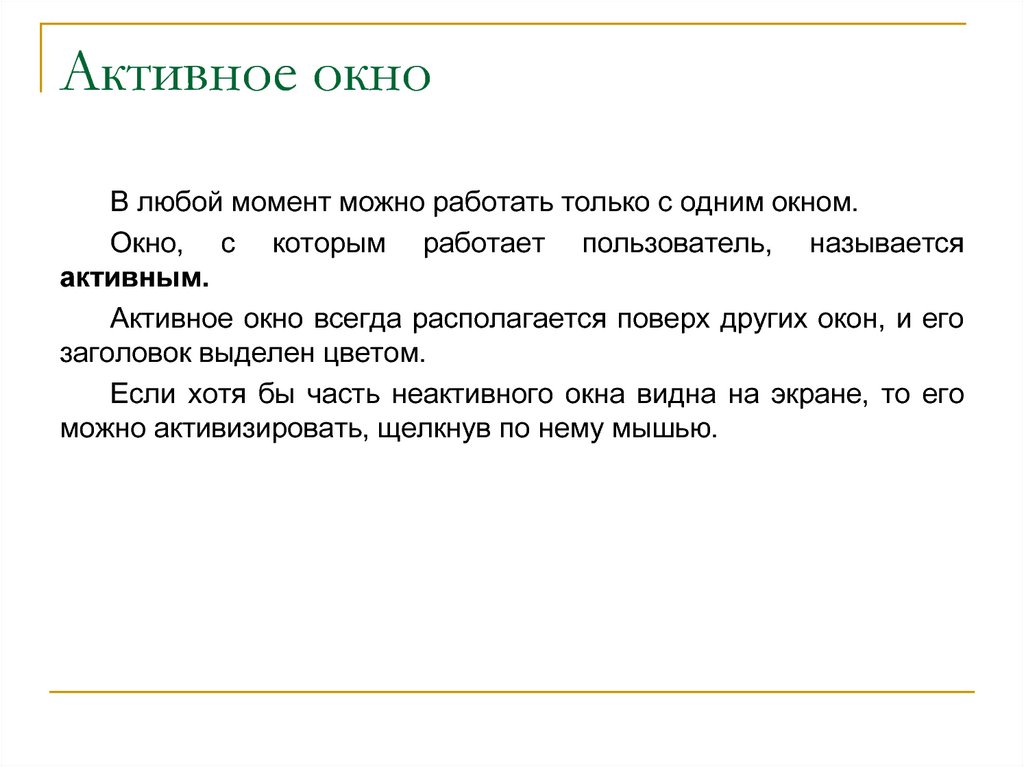

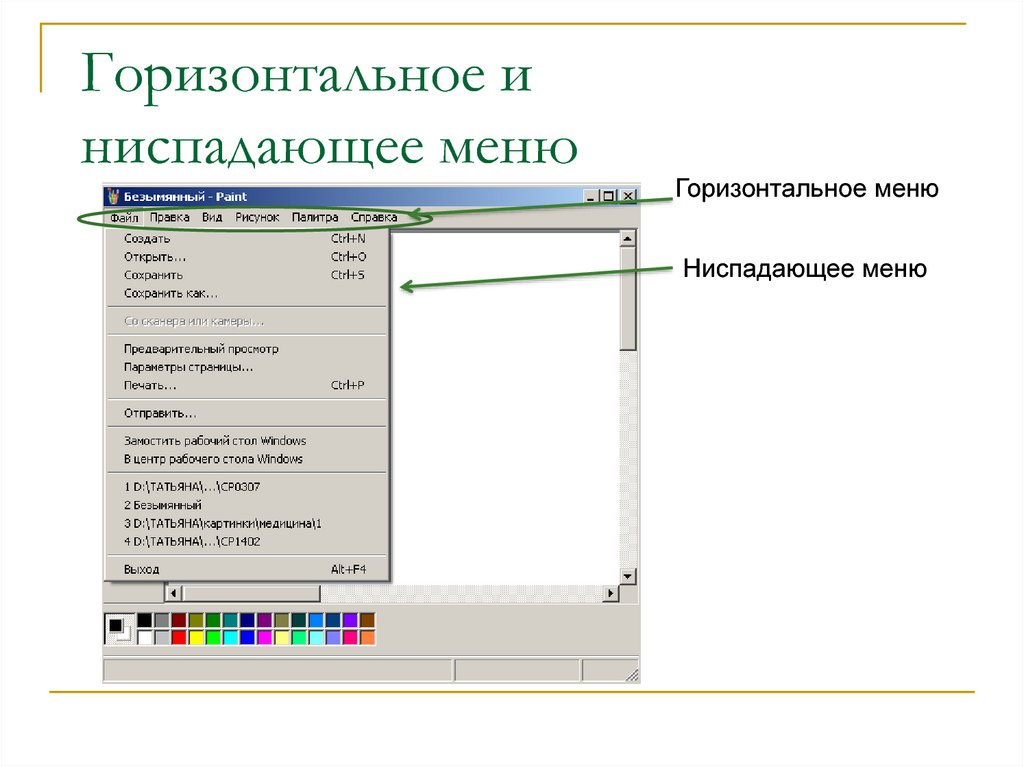
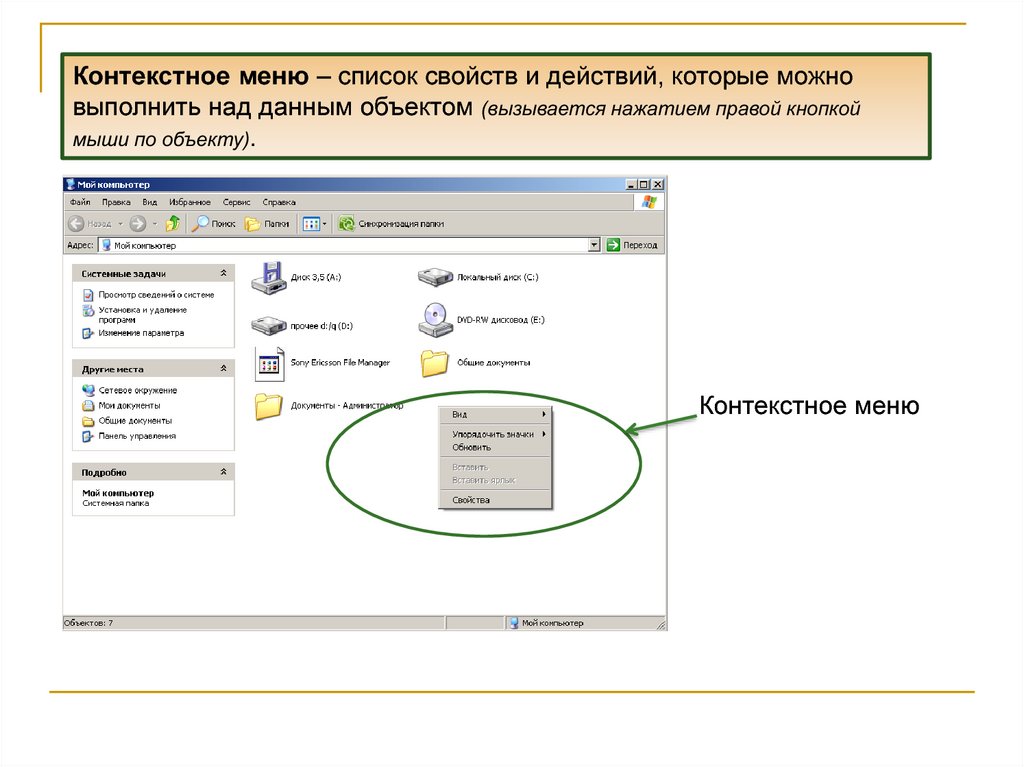

 Программное обеспечение
Программное обеспечение








